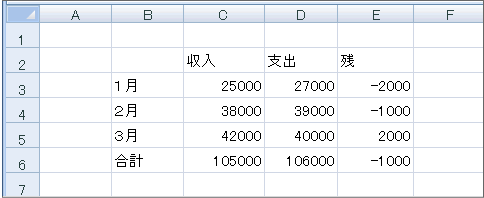「書式設定」Microsoft Office Excel 2007
セルのデータを残したまま書式のみをクリアするには
Excel(エクセル)では、セルに入力したデータを残したまま、罫線や背景色といった設定されている書式のみをクリアすることができます。表の中で文字のフォントやサイズが統一されてなく見づらくなってしまった場合などに便利です。
入力したデータを残して書式のみをクリア
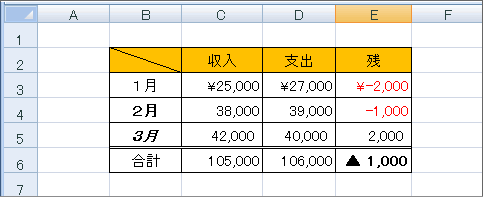
書式に統一性がない見づらい表
目的のセル範囲を選択
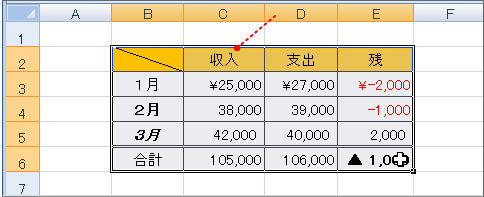
リボンの「ホーム」タブを選択
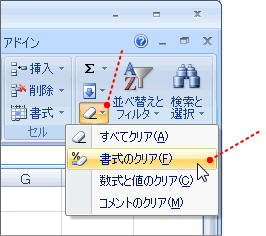
「クリア」ボタンを選択
メニューから「書式のクリア」を選択
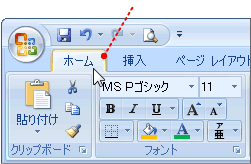
設定されていたすべての書式がクリアされました